10 parasta pikanäppäintä Windows 10:ssä ja niiden käyttö

Tutustu Windows 10:n 10 suosituimpaan pikanäppäimeen ja siihen, miten voit hyödyntää niitä tehokkaasti töissä, koulussa ja muissa asioissa.
Monet iPhone- ja iPad-käyttäjät luottavat iMessage-sovellukseen tekstiviestien ja kuvien ja videoiden lähettämiseen, mutta onko olemassa tapaa kertoa, onko joku estänyt sinut? Valitettavasti käyttäjät eivät saa ilmoitusta, jos joku heidän kontakteistaan on estänyt heidät.

On kuitenkin olemassa tiettyjä asioita, joiden avulla voit selvittää, onko näin todella. Tässä artikkelissa jaamme muutamia tapoja, joilla voit yrittää tarkistaa, onko joku estänyt sinut iMessagessa.
Kuinka tarkistaa, onko joku estänyt sinut iMessagessa
Ainoa varma tapa tietää, onko joku estänyt sinut, on kertoa sinulle, mikä ei ole epätodennäköistä. Silti kaikkien alla lueteltujen menetelmien kokeileminen antaa sinulle hyvän käsityksen asemastasi.
Tapa 1: Tarkista tekstikuplan väri
iMessagen ja SMS/MMS-viestien välillä on ero iOS-laitteissa. Kun kaksi iPhonen käyttäjää lähettää toisilleen viestejä Wi-Fi- tai mobiilidatan avulla, heidän tekstikuplat ovat sinisiä, mikä tarkoittaa, että he käyttävät iMessage-palvelua.
Jos vastaanottaja ei kuitenkaan ole yhteydessä Internetiin, tekstikupla näkyy vihreänä. Tämä johtuu siitä, että et enää käytä iMessagea, vaan lähetät tekstiviestin. Joten jos tekstikuplasi oli sininen ja muuttuu jonakin päivänä vihreäksi, se voi olla punainen lippu. Henkilöllä, jonka kanssa puhut, ei ehkä ole Internet-yhteyttä tai hän on saattanut vaihtaa Android-laitteeseen. Mutta jos tekstikuplan väri muuttuu ja vastaaminen kestää jonkin aikaa, se voi olla merkki siitä, että he ovat estäneet sinut.
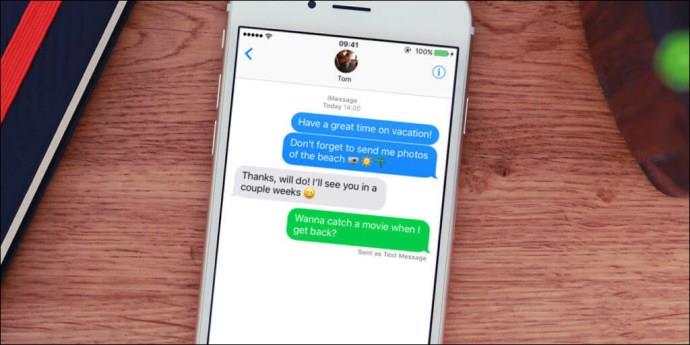
Tapa 2: Tarkista iMessagen toimitustila
Oliko lähetetyn iMessagen alla Toimitettu- tai Lue- tila aiemmin, ja nyt se on poissa? Tämä voi tarkoittaa, että henkilö, jolle lähetät tekstiviestin, on estänyt sinut iMessagessa.
Se voi kuitenkin myös tarkoittaa, että he ovat poistaneet käytöstä "Lähetä lukukuittaukset" -vaihtoehdon. Se ei tarkoita, etteivätkö he olisi nähneet viestiäsi, vaan että he eivät halua sinun tietävän, että he ovat nähneet sen.
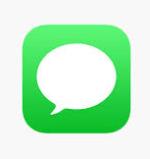
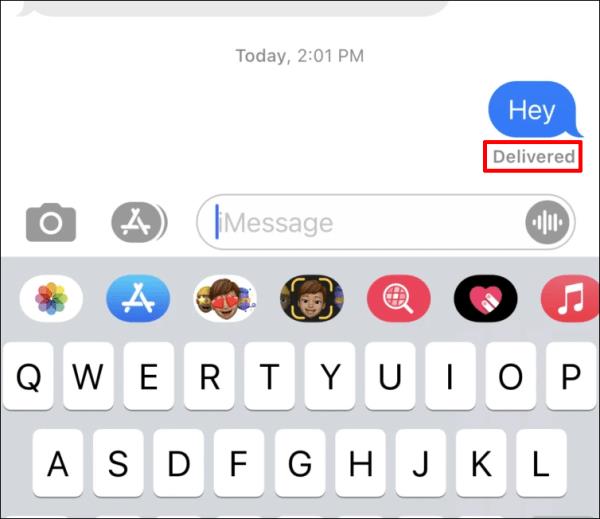
Tämä ei ole sama asia kuin estäminen, mutta siltä saattaa tuntua, jos et koskaan saa vastausta. Äkillinen muutos iMessage-toimituksen tilassa saattaa viitata tahalliseen estoon tai yksityisyyden lisäämisen tarpeeseen.
Tapa 3: Tarkista muut viestintäsovellukset
Tämä ratkaisu voi olla hyödyllinen, jos sinä tai henkilö, jolle lähetät tekstiviestejä, käytät myös toista viestisovellusta.
Joten jos et saa vastausta iMessagessa ja toimitustila ei ole saatavilla, yritä lähettää heille viesti muualle. Jos et ole estetty myös muilla alustoilla, viestisi toimitetaan, kun yhteystietosi on verkossa. Jos et saa vastausta yrittäessäsi toista viestisovellusta, sinut on joko estetty tai henkilö ei halua vastata.

Tapa 4: Soita heille
Jos joku on estänyt sinut iPhonellaan, hän ei saa puheluasi. Kun valitset heidän numeronsa, puhelin soi kerran ja siirtyy sitten suoraan vastaajaan.
Myönnettäköön, että se voi myös tarkoittaa, että he ovat kiireisiä eivätkä voi puhua. Jos se kuitenkin tapahtuu joka kerta, kun soitat, on mahdollista, että sinut on estetty.
Muista, että vaikka jättäisit vastaajaviestin, henkilö ei saa ilmoitusta siitä eikä todennäköisesti kuule sitä.

Tapa 5: Tarkista laitteesi
On parasta tarkistaa omat ongelmasi ennen kuin otat pahimman. Esimerkiksi ehkä toinen henkilö ei vastannut, koska olet offline-tilassa etkä tiennyt.
Toinen mahdollisuus on, että Viestit-sovellus on poissa joiltakin käyttäjiltä. Vaikka nämä tapahtumat ovat harvinaisia, niitä tapahtuu ajoittain.|
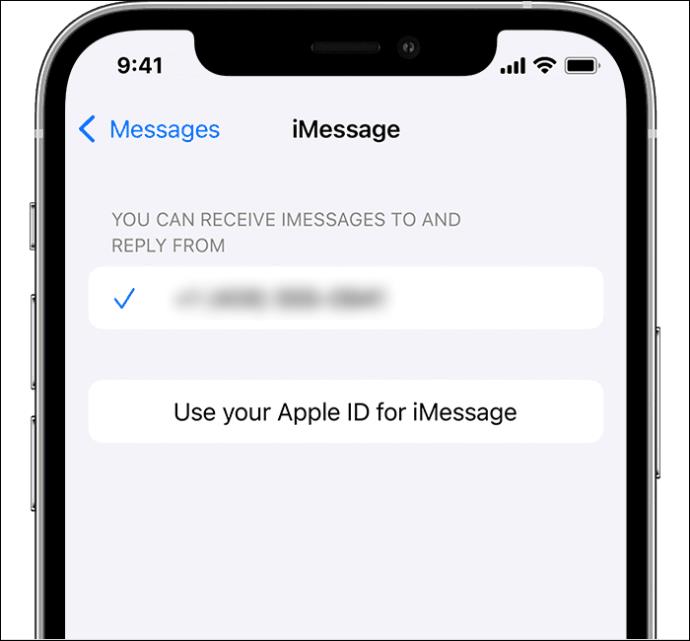
Kuinka estää joku iMessagessa
Ei ehkä ole helppoa selvittää, onko sinut estetty iMessagessa, mutta voit estää jonkun hetkessä. Näin se toimii:
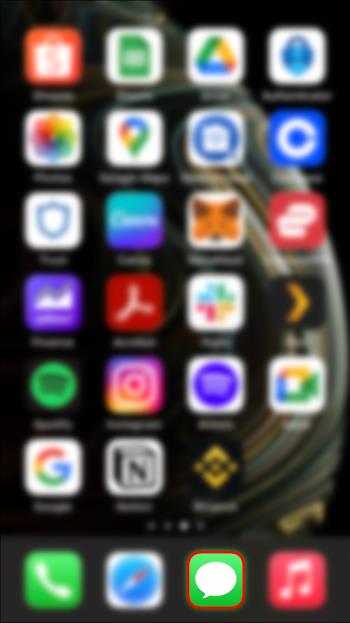
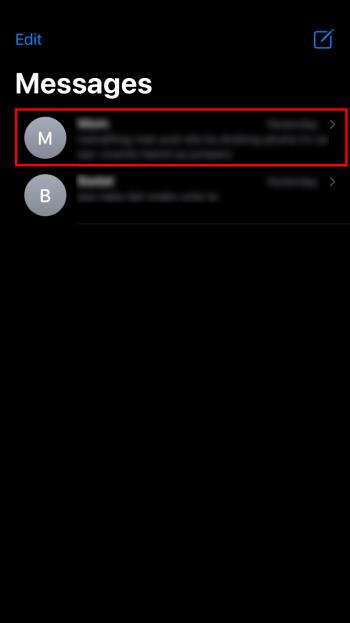
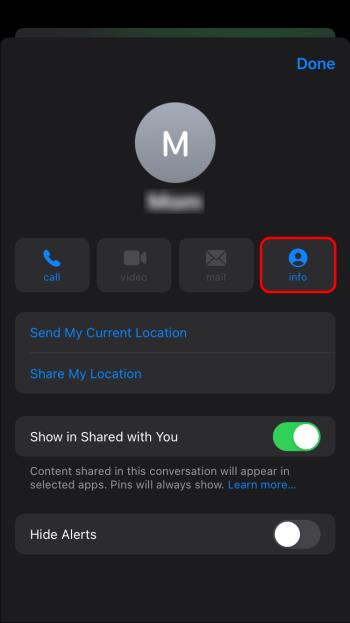
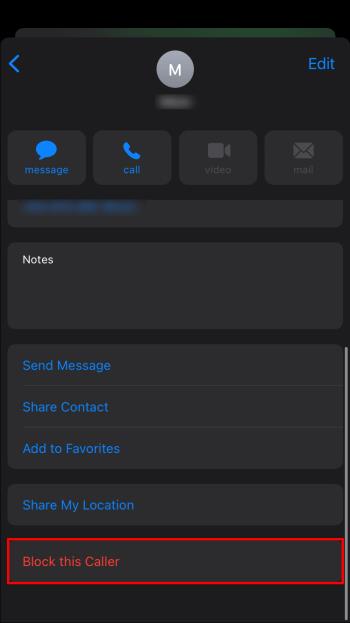
Usein Kysytyt Kysymykset
Ei ole hauskaa, kun mietit, onko sinut estetty iMessagessa. Joten olemme lisänneet tämän osion vastataksemme muihin iMessage-estosta koskeviin kysymyksiin.
Voiko joku estää tekstiviestini estämällä puheluni?
Ei. Jos joku estää puhelinnumerosi iPhonellaan, hän estää puhelusi, tekstiviestisi ja FaceTime-puhelusi. Ei ole mahdollisuutta estää yhtä eikä muita.
Jos joku estää minut, voinko silti lähettää iMessagen?
Voit lähettää iMessagen, mutta toinen henkilö ei saa sitä, eikä se näy, jos hän kumoaa eston.
Jos joku estää minut puhelimellaan, voinko lähettää iMessagen hänen Macilleen?
Tietenkin tämä on moraalinen harmaa alue, mutta teknisesti se riippuu. Jos sinut estänyt henkilö esti puhelinnumerosi, mutta ei iCloud-sähköpostitasi, voit mahdollisesti silti lähettää hänelle iMessagen hänen Macissaan.
On kuitenkin tärkeää miettiä, kannattaako vai ei. Joskus ihmiset ärsyyntyvät ja vapauttavat sinut ajoissa. On parempi odottaa sitä mieluummin kuin kokeilla sitä.
Ei idioottivarmaa ratkaisua
Estetyksi jääminen ei ole koskaan hauskaa. Se on vielä pahempaa, kun se tulee henkilöltä, jonka kanssa olet puhunut iMessagessa. Ehkä sinulla on jokin syy, miksi luulet, että he ovat estäneet sinut, tai ehkä heidän äkillinen katoamisensa saa sinut hämmentyneeksi.
Joka tapauksessa ei ehkä ole mahdollista saada selville, ovatko he estäneet sinut, elleivät he tunnusta sitä. Voit analysoida tekstikuplan väriä, tarkistaa toimituskuitit ja tarkistaa, onko sinua estetty muissa viestisovelluksissa. Jos tulokset ovat epäselviä, voit yrittää ottaa yhteyttä puhelimitse.
Mutta lopulta joudut miettimään, jos he eivät vastaa.
Onko sinua koskaan estetty? Mitkä olivat tarkastusmenetelmäsi? Kerro meille alla olevassa kommenttiosassa.
Tutustu Windows 10:n 10 suosituimpaan pikanäppäimeen ja siihen, miten voit hyödyntää niitä tehokkaasti töissä, koulussa ja muissa asioissa.
Opas BitLockerin käyttöön, Windows 10:n tehokkaaseen salausominaisuuteen. Ota BitLocker käyttöön ja suojaa tiedostosi helposti.
Opas Microsoft Edge -selaushistorian tarkastelemiseen ja poistamiseen Windows 10:ssä. Saat hyödyllisiä vinkkejä ja ohjeita.
Katso, kuinka voit pitää salasanasi Microsoft Edgessä hallinnassa ja estää selainta tallentamasta tulevia salasanoja.
Kuinka eristää tekstin muotoilua Discordissa? Tässä on opas, joka kertoo, kuinka Discord-teksti värjätään, lihavoidaan, kursivoitu ja yliviivataan.
Tässä viestissä käsittelemme yksityiskohtaisen oppaan, joka auttaa sinua selvittämään "Mikä tietokone minulla on?" ja niiden tärkeimmät tekniset tiedot sekä mallin nimen.
Palauta viimeinen istunto helposti Microsoft Edgessä, Google Chromessa, Mozilla Firefoxissa ja Internet Explorerissa. Tämä temppu on kätevä, kun suljet vahingossa minkä tahansa välilehden selaimessa.
Jos haluat saada Boogie Down Emoten Fortnitessa ilmaiseksi, sinun on otettava käyttöön ylimääräinen suojakerros, eli 2F-todennus. Lue tämä saadaksesi tietää, miten se tehdään!
Windows 10 tarjoaa useita mukautusvaihtoehtoja hiirelle, joten voit joustaa, miten kohdistin toimii. Tässä oppaassa opastamme sinut läpi käytettävissä olevat asetukset ja niiden vaikutuksen.
Saatko "Toiminto estetty Instagramissa" -virheen? Katso tämä vaihe vaiheelta opas poistaaksesi tämän toiminnon, joka on estetty Instagramissa muutamalla yksinkertaisella temppulla!







